የእርስዎ OnePlus 9 ስማርትፎን በግላዊነት የማላበስ ኃይል የተሞላ ነው። የኦክስጅን ኦኤስ 11 ስነ-ምህዳር ሁሉንም ነገር ከበይነገጽ አካላት መልክ ጀምሮ እስከ ካሜራ ቅንጅቶች እና የስክሪን ሁነታዎች ድረስ እንዲያስተካክሉ ያስችልዎታል።
የእርስዎን OnePlus 9 ስልክ በእነዚህ እና ሌሎች ብዙ አማራጮች ከቅንብሮች ምናሌው እንዴት ማበጀት እንደሚችሉ ይወቁ።
ስልክዎን እንዴት እንደሚከፍቱ ይምረጡ
የእርስዎን ተመራጭ የመክፈቻ ዘዴዎች በመምረጥ ዘመናዊ ስልክዎን ያግኙ።
- የፈጣን ቅንጅቶችን ሜኑ ለመግለጥ ከስልኩ ላይ ወደ ታች ያንሸራትቱ። ቅንጅቶችን ለመክፈት ከታች በቀኝ ጥግ ያለውን የማርሽ አዶ ይምረጡ።
- ከ ቅንብሮች ምናሌ ውስጥ የደህንነት እና የመቆለፊያ ማያ ገጽ። ይምረጡ።
-
በ የመሣሪያ ደህንነት ፣ ከ የማያ ቆልፍ የይለፍ ኮድ ፣ የጣት አሻራ ክፈት ፣ ይምረጡ በፊት ክፈት ፣ ወይም Smart Lock።

Image Smart Lock መሳሪያዎ በሰውዎ ላይ ሲሆን ወይም በታመነ ቦታ ላይ በመክፈት ሌላ የምቾት ሽፋን ይጨምራል። እንዲሁም እንደ ስማርት ሰዓት ካሉ ከታመነ መሳሪያ አጠገብ መክፈት ይችላሉ።
የፈጣን ቅንብሮች አዶዎችን ያርትዑ
በመሣሪያው አናት ላይ የሚያዩትን ፈጣን መዳረሻ አዶዎችን ይቀይሩ።
- የተዘረጋ የፈጣን ቅንብሮች ሜኑ ለማየት ከስልኩ ላይ ሁለት ጊዜ ወደ ታች ያንሸራትቱ።
- በምናሌው ታችኛው ክፍል ቀኝ ጥግ ላይ ያለውን የእርሳስ አዶ ይምረጡ።
-
ከ አርትዕ ስክሪን ላይ የአቋራጭ አዶዎችን ይምረጡ እና እንደፈለጉት ይጎትቷቸው። በዋናው የቅንብሮች አካባቢ ላይ ማየት ካልፈለግክ ወደ ግራጫው ቦታ ያሉትን አዶዎች አስወግድ።

Image
ምልክቶችን እና መስተጋብሮችን ቀይር
ከመሳሪያዎ ጋር የሚገናኙበትን መንገድ ማበጀት ከፈለጉ አዝራሮችን እና ምልክቶችን።ን ይጎብኙ።
- ወደ ቅንጅቶች > አዝራሮች እና የእጅ ምልክቶች > አለርት ስላይደር.
- ስልኩ እንዲንቀጠቀጥ፣ እንዲደወል ወይም ለጥሪዎች እና ማሳወቂያዎች ጸጥ እንዲል ይፈልጉ እንደሆነ ይምረጡ።
- ከ አዝራሮች እና ምልክቶች > ፈጣን ምልክቶች ፣ ተንሸራታቹን ወደ ቀኝ ቀጥሎ ለመንቃት ሁለቴ መታ ያድርጉ። ይህን የእጅ ምልክት ለመጠቀም ።
-
ለፈጣን ቅጽበታዊ ገጽ እይታዎች ወይም ለሙዚቃ ቁጥጥሮች መዳረስ የንክኪ አቋራጮችን ለማግበር
ቀያሪዎችን ከ ባለሶስት ጣት ቅጽበታዊ ገጽ እይታ እና የሙዚቃ መቆጣጠሪያ ያንቀሳቅሱ።
-
ሌሎች አቋራጮችን በእጅ ሥዕሎች ለመተግበር ፊደሉን ይምረጡ እና ይሳሉ እና ከተፈለገው መተግበሪያ ጋር ያገናኙት። ለምሳሌ፣ ካሜራውን ለመክፈት ኦ ይሳሉ። ያቀናብሩ።

Image
መግብሮችን እና መተግበሪያዎችን አደራደር
አስፈላጊ መግብሮችን ወይም ብዙ ጊዜ ጥቅም ላይ የዋሉ የመተግበሪያ አቋራጮችን ወደ ማሳያዎ ያክሉ።
- የ መግብሮችን አቋራጭ ለመግለጥ የመነሻ ማያ ገጹን በረጅሙ ይጫኑ።
- ላይብረሪውን ለመድረስ መግብሮችን ይጫኑ።
- ሊጨምሩት የሚፈልጉትን መግብር ተጭነው ይያዙት እና ይጎትቱትና እንዲታይ ወደሚፈልጉት ቦታ ይጣሉት።
- አዲስ መተግበሪያ ለማከል በመነሻ ገጹ ላይ ያለውን ቀስት ያንሸራትቱ።
-
የተፈለገውን መተግበሪያ ምረጥ እና በሚገኝበት ቦታ ላይ አስቀምጠው፣ በክብ ነጭ ገለፃ።

Image
የግድግዳ ወረቀቱን ይቀይሩ
ከምስሎችዎ ውስጥ አንዱን ይምረጡ ወይም ከሌላ ምንጭ ምስል ይምረጡ።
- ወደ ቅንብሮች > ማበጀት > የግድግዳ ወረቀቶች።
- የግል ፎቶ ለመጠቀም የእኔን ፎቶ ይምረጡ፣ የሚፈልጉትን ምስል ያግኙ እና በማያ ገጹ ላይ መታ በማድረግ እና በማስተካከል እይታውን ይቀይሩ።
- ከመረጡ በኋላ የግድግዳ ወረቀት አዘጋጅ ይምረጡ። ይምረጡ።
-
ከቀድሞው የግድግዳ ወረቀቶች አንዱን ለመጠቀም ይምረጡት እና እሱን ለመተግበር አስቀምጥን ይጫኑ።

Image
ከ ፎቶን ለማሰስ እና ለመጠቀም ከ በOnePlus ላይ ቀረጻ ላይብረሪ፣ መጀመሪያ በWi-Fi ፍቃዶች ይስማሙ። ከቤተ-መጽሐፍትህ ያለውን ምስል ወደ ጥቁር እና ነጭ ስዕላዊ መግለጫ ለመቀየር Canvas ተጠቀም።
የድምፅዎን ቀለም፣ የአዝራር ዘይቤ እና ቅርጸ-ቁምፊ ይምረጡ
አይነቱን እና የቀለም መርሃ ግብሩን ከ ቅንጅቶች > ማበጀት መቆጣጠር ይችላሉ። በእነዚህ ምድቦች ውስጥ ያሉትን አማራጮች ያስሱ እና ምርጫዎችዎን ለማቆየት አስቀምጥ ይምረጡ።
- የድምፅ ቀለም: ከአስራ ሁለት የተለያዩ የቀለም አማራጮች ይምረጡ።
- የአዝራር አዶዎች፡ ከክብ፣ ካሬ፣ እንባ እና ክብ ሬክታንግል ይምረጡ። እንዲሁም የመተግበሪያ አዶዎች የሚታዩበትን መንገድ ማበጀት ይችላሉ፣ ክብ ወይም የተጠጋጋ አራት ማዕዘኖች።
- Fonts፡ OnePlus 9 የRoboto እና OnePlus Sans አይነት አማራጮችን ያቀርባል።
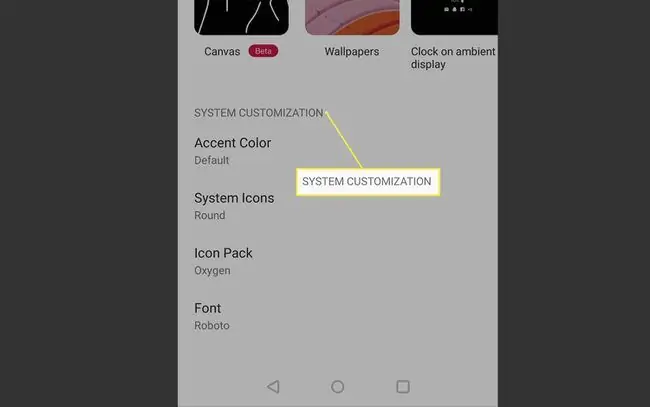
የማሳያ ብሩህነትን ያስተካክሉ
አስማሚ ብሩህነት በነባሪነት በርቷል፣ነገር ግን የቀለም ንቃት እና የማሳያ ተፅእኖን ለመቀየር ብዙ ሌሎች አማራጮች አሉዎት።
- ወደ ቅንብሮች > ማሳያ። ይሂዱ።
- ብሩህነትን በእጅ ለማስተካከል መደወያውን ከ አስማሚ ብሩህነት በታች ያንቀሳቅሱት።
-
ስርዓቱ ካለው የብርሃን መጠን ጋር እንዲመጣጠን የስክሪን ቃናውን እንዲቀይር ለመጠየቅ
የመጽናኛ ቃና ይምረጡ።

Image
የአካባቢ ማሳያ ቅንብሮችን ይቆጣጠሩ
የምታየውን እና ከAmbient ማሳያ ጋር እንዴት እንደሚገናኙ ምረጥ። ይህ ቅንብር በነባሪነት ከ ቅንብሮች> ማሳያ > ድባብ ማሳያ። ነው።
ከዚህ ምናሌ፣ የሚከተሉትን ለመቆጣጠር የማብራት/ማጥፋት ባህሪያቱን ይጠቀሙ፡
- የመቀስቀሻ እንቅስቃሴዎች: ማሳያውን ለመቀስቀስ ስልክዎን መታ ማድረግ ወይም ማንሳት ይፈልጉ እንደሆነ ያስተካክሉ።
- ሁልጊዜ የበራ ሁነታን አንቃ፡ ይህ ባትሪውን በፍጥነት ሊያጠፋው እንደሚችል ልብ ይበሉ።
- የሚያዩትን ያስተዳድሩ፡ የሚመለከት ከሆነ መልዕክቶችን፣ ማሳወቂያዎችን እና የጣት አሻራ አዶውን ለማሳየት ይምረጡ።
- የአድማስ ብርሃኑን ቀለም ይቀይሩ፡ ይህ በማሳያው ግራ እና ቀኝ ጠርዝ ላይ ያለው ጥላ በAmbient ማሳያ ሁነታ ላይ ነው።
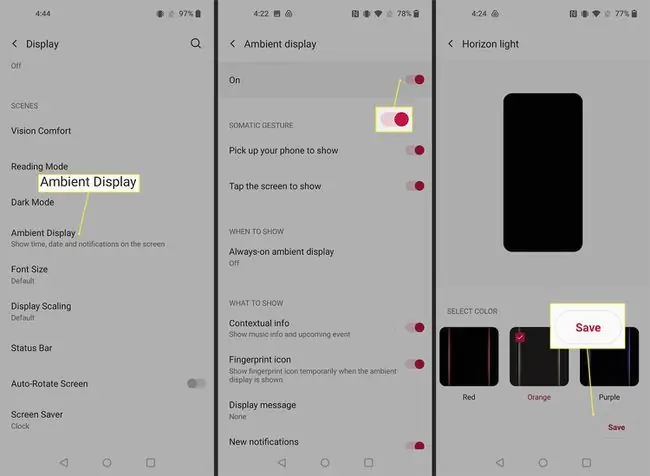
የድባብ ማሳያ ሰዓት ሁነታን ይምረጡ
የአምቢየንት ማሳያ ሁነታን ካነቃቁ፣የሚታየውን ሰዓት መምረጥ ይችላሉ።
- ወደ ቅንብሮች > ማበጀት > በድባብ ማሳያ ላይ ሰዓት።
- ሁሉንም የሰዓት ቅጦች ለማየት ወደ ቀኝ ያሸብልሉ።
-
አማራጩን አስቀድመው ለማየት ይንኩ እና ለውጡን ተግባራዊ ለማድረግ አስቀምጥ ይምረጡ።

Image
የመረጡት የማሳያ ማሻሻያዎችን ይምረጡ
OnePlus 9 ከፍተኛ ጥራት ካለው ማሳያ ጋር ነው የሚመጣው። ቀለሞችን እና የመልሶ ማጫወት ጥራትን ለማሻሻል ቅንብሮችን እንዴት ማስተካከል እንደሚችሉ ይወቁ።
- ወደ ቅንብሮች > ማሳያ > የላቀ > የማያ ልኬት ። ነባሪው ቅንብር Vvid ነው። ለአነስተኛ ሙሌት ቀለም ተፈጥሯዊ ይምረጡ። የተወሰኑ የቀለም ቅንብሮችን ለመቀየር የላቀ ይምረጡ። ይምረጡ።
- ከ ቅንብሮች> ማሳያ > የማሳያ ማበልጸጊያ ሞተር ፣ ያብሩ ንፅፅርን ለማጎልበትደማቅ የቀለም ውጤት።
-
ሁሉንም ቪዲዮ በከፍተኛ ጥራት ለማየት ወደ ቅንጅቶች > ማሳያ > የማሳያ ማሻሻያ ሞተር ይሂዱ። > እጅግ ከፍተኛ የቪዲዮ ጥራት።

Image በነባሪ፣ OnePlus 9 ከተለዋዋጭ 120Hz የማደስ ፍጥነት ጋር ነው የሚመጣው። ለባትሪ ጥበቃ ወደ 60Hz ለመቀየር ቅንብሮች > ማሳያ > የላቀ > ይጎብኙ። አድስ ደረጃ።
ጨለማ ሁነታን ተጠቀም
OnePlus 9 ከተሻሻለው የጨለማ ሁነታ ጋር ነው የሚመጣው። ሲነቃ ማያ ገጹን ለማንበብ ቀላል እንዲሆን በተለዋዋጭ ቀለም እና ንፅፅርን ያስተካክላል። ለምን ያህል ጊዜ መጠቀም እንደሚፈልጉ ይቆጣጠሩ ወይም እንደ አስፈላጊነቱ ለማብራት ያቀናብሩት።
- ወደ ቅንብሮች > አሳያ።
- ወደ ትዕይንቶች ወደ ታች ይሸብልሉ እና የጨለማ ሁነታ ይምረጡ። ይምረጡ።
- መቼ እንደሚተገብሩት ለመምረጥ አዝራሩን ከ መመሪያ ቀጥሎ በቀኝ በኩል ይቀያይሩት።
-
በራስ ሰር ማግበርን ለማንቃት በራስ-ሰርን ይምረጡ። ከፀሐይ መውጫ እስከ ጀንበር ስትጠልቅ ወይም ብጁ የጊዜ ክልል እንዲበራ ያድርጉት።

Image
የማያ ጊዜ ገድብ
የተወሰኑ መተግበሪያዎችን የሚጠቀሙበትን ጊዜ ወይም መሳሪያውን ከመተግበሪያዎች እና ማሳወቂያዎች አካባቢ የሚያነሱትን ብዛት ይቀንሱ።
- ወደ ቅንብሮች > መተግበሪያዎች እና ማሳወቂያs > ማሳወቂያዎች ይሂዱ።
- የማያ ጊዜ ይምረጡ እና ሊገድቡት ከሚፈልጉት መተግበሪያ ቀጥሎ ያለውን የሰዓት መስታወት አዶ ጠቅ ያድርጉ።
- ለዕለታዊ አጠቃቀም የጊዜ ርዝማኔን ይምረጡ እና ሲጨርሱ እሺ ይምረጡ።
-
እንደፈለጉት ከሌሎች መተግበሪያዎች ጋር ይድገሙ።

Image
የዜን ሁነታን ያግብሩ
ከስልክዎ ላይ ጊዜ ሲፈልጉ የዜን ሁነታን ያብሩ። ይህ ቅንብር አብዛኛዎቹን ባህሪያት ያሰናክላል እና የሚያረጋጋ ሙዚቃ ይጫወታል።
ሙዚቃን አለመስማት ከፈለግክ የሚሽከረከር የሙዚቃ ማስታወሻ አዶውን በዜን ሞድ ስክሪን በላይኛው ቀኝ አካባቢ ፈልግና ነካው።
- የፈጣን ቅንብሮች ሜኑ ለማምጣት ከማሳያው ላይ ሁለት ጊዜ ወደ ታች ያንሸራትቱ።
- የ የዜን ሁነታ አዶን ያግኙ እና ይምረጡ።
-
የክፍለ-ጊዜውን ቆይታ ይምረጡ ተቆልቋይ ቀስቱን በመጠቀም እና እንሂድ > አረጋግጥ በመምረጥ ወደዚህ ሁነታ በእርስዎ ላይ ለመግባት ባለቤት።

Image -
የቡድን የዜን ሁነታ ክፍለ ጊዜ ለመግባት ወይም ለመጀመር፣ ባለ ሁለት አሃዞች አዶውን ይምረጡ እና ክፍል ፍጠር ወይም ክፍልን ይቀላቀሉ ይምረጡ።ለመጀመር።
አንዴ በዜን ሁነታ ላይ ከሆንክ ማሰናከል አትችልም። ይህ ሁነታ ማሳወቂያዎችን እና የመተግበሪያ መዳረሻን ያግዳል ነገር ግን አሁንም ጥሪዎች እንዲደርሱ ይፈቅዳል።
የንባብ ሁነታን አንቃ
የማሳያውን ገጽታ ለመቀየር ይዘትን በሚያነቡበት ጊዜ የማንበብ ሁነታን ያብሩ።
- ከ ቅንብሮች > ማሳያ > ትዕይንቶች ፣ የንባብ ሁነታን ይምረጡ። ።
- መቀያየሪያውን ወደ ቀኝ ቀጥሎ የንባብ ሁነታን ያብሩ።።
- ከዚያ በ Mono ተጽእኖ እና የክሮማዊ ተጽእኖ. መካከል ይምረጡ።
-
መተግበሪያዎችን ለንባብ ሁነታ አክል በንባብ ሞድ ላይ በከፈቷቸው ቁጥር መጠቀም የምትፈልጋቸውን ልዩ ፕሮግራሞችን ተጠቀም።

Image
የመኝታ ጊዜን መርሐግብር
በእንቅልፍ መርሐግብርዎ ዙሪያ የማያ ገጽ ጊዜን ለመገደብ የOnePlus 9 የመኝታ ሁነታን ይጠቀሙ።
- ወደ ቅንብሮች > የዲጂታል ደህንነት እና የወላጅ ቁጥጥሮች ይሂዱ እና ለማሳየት ንካ ይምረጡ።
- ከ ከየ ግንኙነት የመለያያ መንገዶች ፣ የመኝታ ጊዜ ሁነታ ን ይምረጡ እና በ መካከል ይምረጡ በጊዜ መርሐግብር መካከል ይምረጡ። ወይም በመኝታ ሰአት ላይ ኃይል በመሙላት ላይ።
-
መርሃ ግብሩን ለማስተካከል የመጀመሪያ እና የመጨረሻ ሰአቶችን መታ ያድርጉ እና ለመቆጠብ እሺን መታ ያድርጉ።

Image በ የመኝታ ሁነታ ሲበራ መስተጓጎሎችን ወይም የሰማያዊ ብርሃን ተጋላጭነትን ለመቀነስ ከ በታች ያሉትን ተጨማሪ ባህሪያት ተጠቀም።
የመረጡትን የካሜራ ሁነታ ይምረጡ
OnePlus 9 Hasselblad Pro እና Tilt-Shiftን ጨምሮ ከብዙ ሁነታዎች ጋር ከሚገርም የካሜራ ስርዓት ጋር አብሮ ይመጣል።
- ከመነሻ ስክሪኑ የካሜራ አዶውን ይምረጡ። ወይም ካሜራውን ከመቆለፊያ ገጹ ላይ ነካ ያድርጉት።
- በመቀጠል በተለያዩ የካሜራ ሁነታዎች ወደ ግራ እና ቀኝ ያሸብልሉ ወይም አቋራጭ ሜኑ ለመድረስ ከመዝጊያው አጠገብ ባለው ጥቁር ቦታ ወደ ላይ ያንሸራትቱ።
-
የፈለጉትን የተኩስ ቅንብር ይምረጡ እና እንደየሁኔታው ያሉ ማስተካከያዎችን ያድርጉ።

Image በስክሪኑ ላይኛው ክፍል ያሉትን አዶዎች እና የላቁ የፎቶ እና የቪዲዮ ቅንብሮችን በላይኛው ቀኝ ጥግ ላይ ያሉትን ሶስት ነጥቦችን መታ በማድረግ ያስሱ።
FAQ
OnePlus 9 Proን ማን ያደርገዋል?
የ OnePlus የስማርት ስልኮቹ መስመር የሚሰራው በቻይና በሆነው OnePlus በተባለ ኩባንያ ነው። የ OnePlus 9 Pro አንድሮይድ 11 እና OxygenOS 11 ጋር ይላካል; OnePlus 9 Proን በVerizon፣ T-Mobile እና AT&T መጠቀም ይችላሉ፣ ነገር ግን የስልኩ 5ጂ ከT-Mobile እና Verizon ጋር ብቻ ተኳሃኝ ነው።
OnePlus 9 Pro የት መግዛት እችላለሁ?
ከOnePlus ድህረ ገጽ፣ Amazon.com፣ Best Buy እና ሌሎች የመስመር ላይ ቸርቻሪዎች OnePlus 9 Pro መግዛት ይችላሉ። ቲ-ሞባይል እንዲሁ OnePlus 9 Proን ይሸጣል እና ብዙ ጊዜ ቅናሽ እና ስምምነቶችን ለተመዝጋቢዎች ያቀርባል።
አንድን OnePlus ስልክ እንዴት አጠፋለሁ?
በአሮጌ OnePlus ስልኮች ላይ መሳሪያውን ለማጥፋት የኃይል ቁልፉን በረጅሙ ይጫኑ። በአዲሶቹ OnePlus ስልኮች ላይ የኃይል ቁልፉን በረጅሙ ሲጫኑ ጎግል ረዳትን ያስጀምራሉ። አዳዲስ የOnePlus ስልኮችን ለማጥፋት የ የኃይል አዝራሩን እና የድምጽ መጨመር አዝራሩን ተጭነው ይያዙ እና በመቀጠል የ የኃይል አጥፋን ይምረጡ።አማራጭ ከኃይል ሜኑ።
እንዴት OnePlus Budsን አጣምራለሁ?
የOnePlus ገመድ አልባ የጆሮ ማዳመጫዎችን ከስማርትፎንዎ ጋር ለማጣመር የ የማዋቀር አዝራሩን በመሙያ መያዣው ላይ ለሁለት ሰከንዶች ያህል ተጭነው ይያዙ። አመልካች መብራቱ ነጭ ሲያብለጨልጭ፣ የጆሮ ማዳመጫዎቹ በማጣመር ሁነታ ላይ ናቸው።የጆሮ ማዳመጫውን ከስልክዎ ጋር ለማጣመር ወደ ስልክዎ የብሉቱዝ ቅንብሮች ይሂዱ እና የእርስዎን OnePlus Buds ይምረጡ።






